ژست های حرکتی یکی از المان های جالب زندگی هوشمند امروزی هستند که اگر از آن ها با خبر باشید، می توانید به کمکشان یک سری کارها را سریع تر انجام دهید. اما همانطور که گفته شد، لازمه دسترسی به این ژست ها، شناخت آن ها و یاد گرفتن نحوه کارکردشان است. پس بیایید هفت مورد از بهترین هایشان را با هم مرور کنیم و بیشتر درباره چند ژست حرکتی اندروید یاد بگیریم.
حذف سریع آیکون یا ویجت از روی صفحه خانه
به قول معروف بهترین صفحه خانه، خالی ترین آن است. اما خیلی از ما عادت داریم که صفحه اصلی موبایل هایمان را بیش از حد شلوغ کنیم. همین هم باعث می شود که موقع خالی کردن آن کمی با مشکل رو به رو شویم و مدام عملیات پاکسازی را به تاریخی نامعلوم در آینده موکول کنیم.
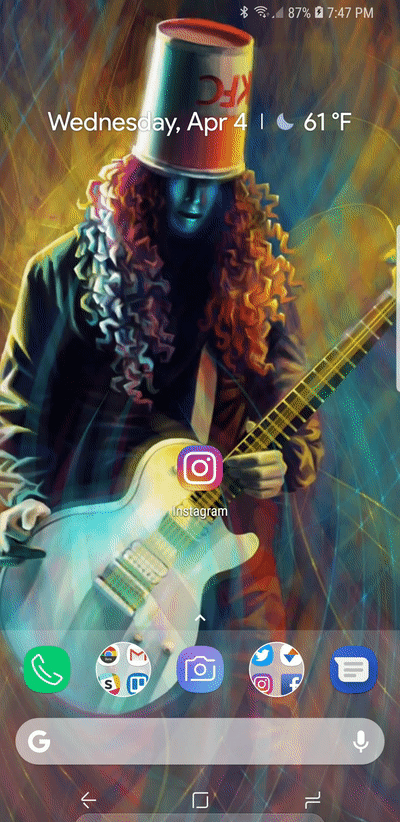
اما در اندروید یک ژست حرکتی ساده داریم که خیلی راحت به کمک آن می شود هر ویجت یا آیکونی را در کسری از ثانیه پاک کرد. فقط کافیست به جای اینکه آیکون مورد نظرتان را بگیرید و آرام آن را درون سطل آشغال یا آیکون ضربدر شکل بالای صفحه بیندازید، دستتان را روی آیکونی که میخواهید حذفش کنید بگذارید و سریعا آن را به سمت بالا بکشید.
دسترسی سریع تر به تنظیمات سریع
مسلما استفاده از منوی تنظیمات سریع، یکی از ساده ترین راه هایی است که می شود با آن به یک سری تنظیمات ساده مثل خاموش یا روشن کردن وای فای دسترسی داشت. اما اگر دقت کرده باشید، هنگام بیرون کشیدن این منو با یک انگشت تنها نیمی از آن پدیدار می شود و مابقی تنظیمات در بخش دوم مخفی می مانند.

اینجاست که باید دوباره منوی تنظیمات سریع را به سمت پایین بکشید تا بتوانید از المان های دیگر موجود در آن نیز استفاده کنید. اما جالب است بدانید که می توانید تمام این پروسه را با استفاده از دو انگشت دور بزنید. فقط کافیست با دو انگشت منوی تنظیمات سریع را بگیرید و آن را به سمت پایین بکشید تا پنجره آن به طور کامل برایتان باز شود.
استفاده از دوربین در کسری از ثانیه
خیلی وقت ها سرعت عمل برای باز کردن دوربین و ثبت یک لحظه خاص، اهمیت بالایی دارد. طوری که اگر فقط یک لحظه معطل کنید، سوژه عکس از بین می رود و شاید حسرت آن برای همیشه روی دلتان بماند.
به همین منظور خوب است که یاد بگیریم چطور می توانیم خیلی سریع تر وارد اپ دوربین موبایل هایمان شویم. خوشبختانه دسترسی به این مورد هم خیلی سخت نیست و تنها کاری که لازم است انجام دهید، دوبار فشردن پی در پی کلید پاور موبایل تان است.
مسیرتان را در نقشه سه بعدی ببینید
همانطور که احتمالا می دانید، نقشه گوگل به صورت پیش فرض مسیرها را به صورت دو بعدی به نمایش در می آورد. این ویژگی در نوع خود مشکل چندان خاصی ندارد و خیلی راحت می شود در شرایط عادی نقشه را از این طریق خواند و مسیرها را پیدا کرد. اما اگر با نقشه گوگل به نقاط شلوغ بروید، مطمئنا با زاویه دید پیش فرض آن به مشکل می خورید.
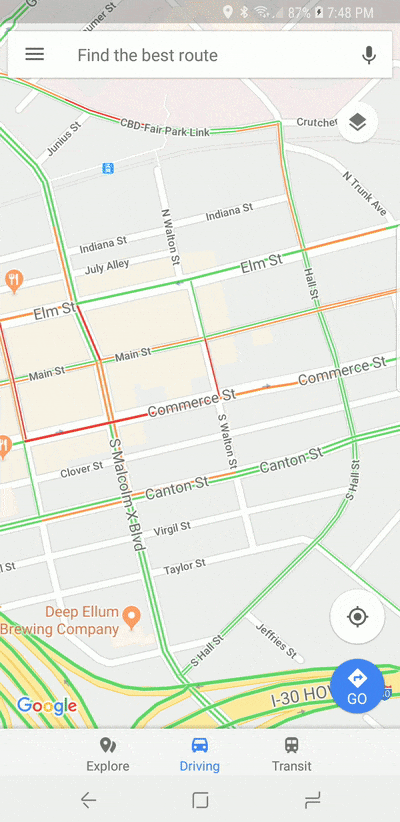
اینجاست که یک ژست حرکتی می تواند به کمک تان بیاید و با تبدیل کردن نقشه دو بعدی به سه بعدی امر مسیریابی را برای تان راحت تر کند. فقط کافیست که در صورت نیاز، دو انگشت خود را روی صفحه بگذارید و به سمت بالا بکشید تا در یک چشم بر هم زدن نقشه به حالت سه بعدی درآید.
با یک دست سریع تر تایپ کنید
اگر از کاربران کیبورد گوگل هستید، باید بگویم که شانس تان زده. چرا که در ادامه برای تان یک سری حقه جالب داریم که می توانید به کمک آن ها به چند ویژگی جالب دست پیدا کنید. یکی از این حقه ها، مربوط به تایپ یک دستی می شود که حالا با بزرگ تر شدن نمایشگر موبایل ها اهمیت بیشتری پیدا کرده.
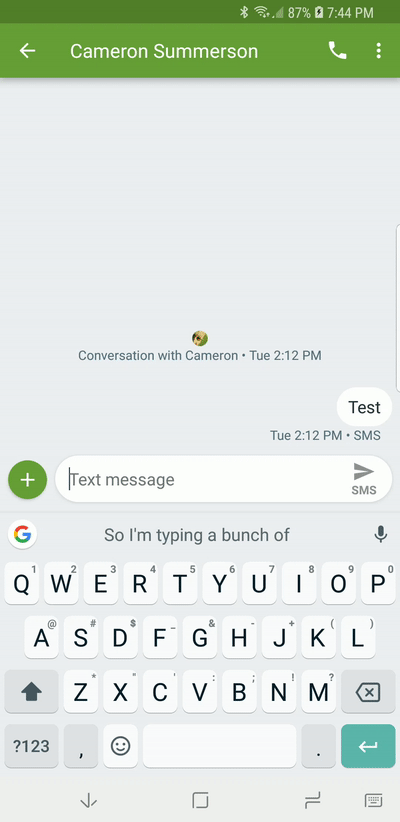
خوشبختانه جیبورد برای این موضوع راه حل ساده ای به نام One-handed mode دارد که می توانید با فشردن بلند مدت کلید ویرگول کیبورد، کلید فعال سازی آن را مشاهده کنید. با فعال کردن One-handed mode، صفحه کلید مجازی موبایل تان در ابعادی کوچک تر خلاصه می شود و در گوشه صفحه قرار می گیرد. جالب اینجاست که بدانید، می توانید براساس راست یا چپ دست بودن تان، محل قرار گیری کیبورد کوچک شده را هم تغییر دهید.
مکان نمای کیبورد را سریع تر در میان کلمات جا به جا کنید
اگر در حال نوشتن یک من 1600 کلمه ای باشید و ناگهان متوجه یک غلط املایی در یکی از جملات شوید، باید مکان نمای کیبوردتان را در کنار آن قرار دهید و عبارت مورد نظر را تصحیح کنید. اما قرار دادن مکان نمای کیبورد در نقطه صحیح، همیشه کار چندان راحتی نیست.

اما جیبورد یک ویژگی جالب دیگر هم دارد که با آن خیلی راحت می توانید مکان نمای کیبوردتان را به نقطه مورد نظر ببرید. برای دسترسی به این ویژگی ابتدا باید مکان نمای کیبورد را در حوالی بخشی که نیاز به ویرایش دارد قرار دهید. پس از آن فقط کافیست تا دست تان را روی کلید اسپیس نگه دارید و به چپ و راست بکشید تا جای مکان نما براساس نوع حرکت شما به چپ و راست تغییر کنید.
چند کلمه پشت هم را همزمان حذف کنید
تا حالا برایتان پیش آمده که حین چت کردن، از روی احساسات یک سری جمله را پشت هم ردیف کنید و پیش از آنکه کلید اینتر را بزنید از ارسال آن منصرف شوید؟ در این شرایط، اکثرا با یک سری جمله بلند بالای احساسی رو به رو می شویم که باید هر چه سریع تر از روی موبایلمان پاک شان کنیم. اما بگذارید کارتان را راحت تر کنیم. چرا که اصلا نیازی نیست برای پاک کردن آن همه جمله عجیب و غریب، دست تان را روی بک اسپیس نگه دارید تا همه شان از بین بروند.
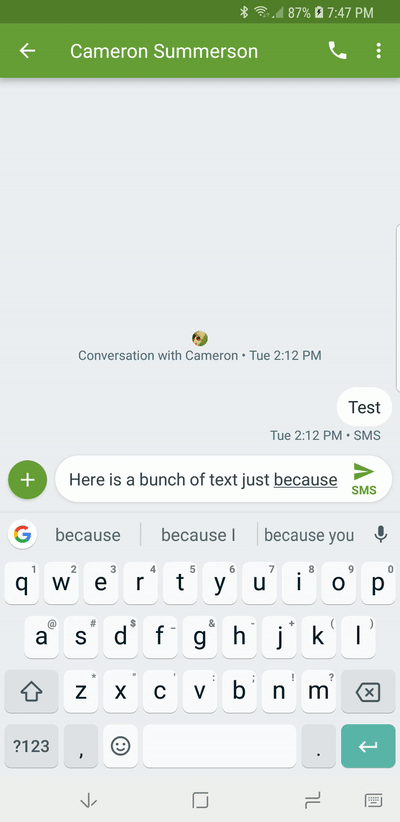
به جای این کار، فقط دست تان را برای مدت کوتاهی روی کلید بک اسپیس نگه دارید و سپس انگشت تان را به سمت چپ بکشید. با این کار، تمام جملاتی که می خواهید حذف شان کنید ابتدا هایلایت می شوند و به محض اینکه دست تان را از روی صفحه کلید بردارید، دیگر اثری از آن ها باقی نمی ماند.